「ポイントおまとめ」画面
futureshop omni-channelご利用店舗様用の画面です。
「ポイントおまとめ」画面
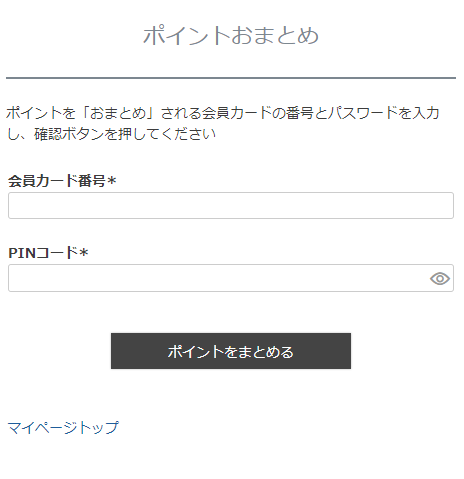
マイページトップの「ポイントおまとめ」リンクを押下して遷移
※「ポイントおまとめ」画面へのリンクの表示/非表示については、ポイントおまとめ画面を表示しない場合をご覧ください。
<ページURL>
https://ご利用店舗ドメイン/my/membership/merge
表示イメージはスタートアップテーマ(カスタマイズ前)です。
利用するパーツや項目設定により表示内容やレイアウトを変更できます。詳しくは各システムパーツの説明をご覧ください。
ログイン中のECサイト会員のポイントと実店舗会員のポイントを一元化します。
同時に会員情報も一元化されます。一元化が完了すると、ECサイト、実店舗双方にて、ポイントが利用できるようになります。
パーツごとの表示イメージと解説
参照
futureshop omni-channel導入マニュアル目次
ポイントおまとめ表示

「ポイントを「おまとめ」される会員カードの番号とパスワードを入力し、確認ボタンを押してください」(メッセージ)
コマースクリエイター>メッセージの「ポイントおまとめメッセージ」にて編集できます。
ポイントおまとめフォーム
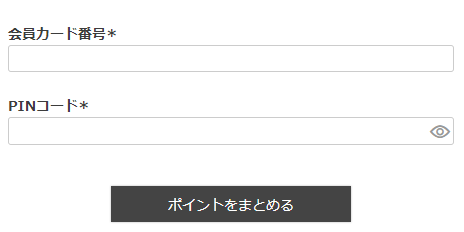
「会員カード番号」(ラベル)
設定>omni channel>omni channel 設定-会員カード項目名設定-会員カード番号/【コマースクリエイター移行中(切替前)】運用>ポイント管理>omni channel 設定-基本設定-会員カード番号(キャプション)が表示されます。
「PINコード」(ラベル)
設定>omni channel>omni channel 設定-会員カード項目名設定-パスワード/【コマースクリエイター移行中(切替前)】運用>ポイント管理>omni channel 設定-基本設定-パスワード(キャプション)が表示されます。
[ポイントをまとめる](ボタン)
コマースクリエイター>テーマ>ボタンにある「ポイントをまとめる-ポイントおまとめ」ボタンが表示されます。
押下すると、「ポイントおまとめ確認モーダル」を表示します。
ポイントおまとめ確認モーダル
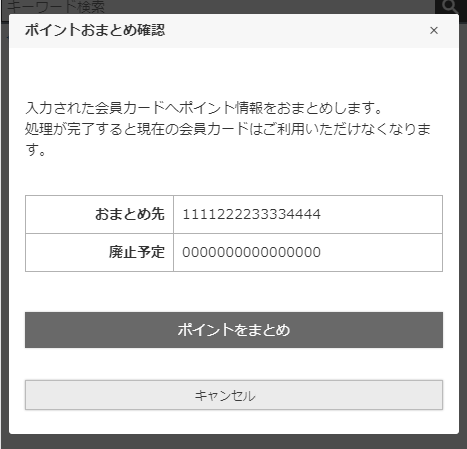
「ポイントおまとめ確認」(見出し)
コマースクリエイター>メッセージの「ポイントおまとめ確認見出し」が表示されます。
「入力された会員カードへポイント情報をおまとめします。処理が完了すると現在の会員カードはご利用いただけなくなります。」(メッセージ)
コマースクリエイター>メッセージの「ポイントおまとめ確認メッセージ」が表示されます。
[ポイントをまとめる]ボタン
コマースクリエイター>テーマ>ボタンにある「ポイントをまとめる-ポイントおまとめ」ボタンが表示されます。
押下すると「ポイントおまとめ完了」画面へ遷移します。
ポイントおまとめ画面を表示しない場合
設定>購入者・会員情報>会員設定-マイページ設定-futureshop omni channel設定にて「マイページトップにポイントおまとめへのリンクを表示する」/【コマースクリエイター移行中(切替前)】構築>入力項目設定>会員機能に関する設定-アカウントサービスの設定-omni channel設定にて「アカウントサービスから「ポイントおまとめ」へのリンクを表示する」のチェックを外すと、マイページトップに「ポイントおまとめ」画面へのリンクは表示されません。
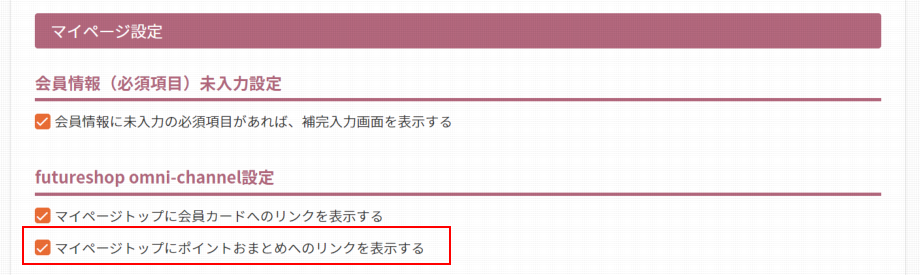
【コマースクリエイター移行中(切替前)】